カスタム オブジェクト データを表示するように、作成ダイアログおよびタブを設定することもできます。
システム要件
- 作成および編集ダイアログのメニュー エントリ
- ダイアログおよびタブのダイアログ ファイル(.xaml)
- ダイアログ ロジックのスクリプト ファイル(PowerShell)
カスタム オブジェクトをサポートするには、次の 3 つのコンポーネントが必要です。
カスタム オブジェクトとともに使用するよう Data Standard を設定する
CustomObject を作成する
- Vault でカスタム オブジェクトを作成し、CustomObject という名前を付けます。
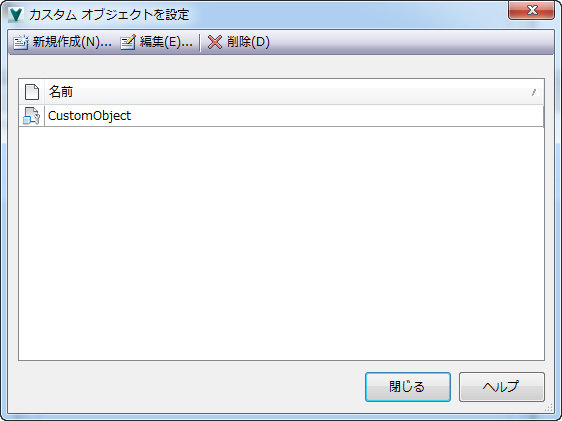 注: 詳細については、「カスタム オブジェクトの管理」を参照してください。
注: 詳細については、「カスタム オブジェクトの管理」を参照してください。 - Vault を再起動します。 注: [カスタム オブジェクト]タブを表示するには、Vault Client を再起動する必要があります。
- [新規作成]コマンドを使用して、新しいカスタム オブジェクトを作成し、任意の名前を付けます。
- 新しいカスタム オブジェクトを右クリックします。右クリック メニューに新しいメニュー アイテムが表示されます。
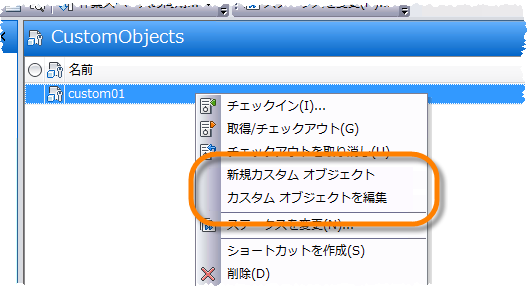
Data Standard のカスタム オブジェクトのメニューを作成する
mymenu.mnu ファイルを修正する
mymenu.mnu ファイルには、メニュー オプションを設定できる 2 つのセクションがあります。1 つはメニュー オプション[新規作成]のセクションです。もう 1 つはメニュー オプション[編集]のセクションです。
[新規作成]メニュー オプション
item newCustomObject
{
.....
...
NavigationTypes = [{CustomObject}];
ToolbarPaintStyle = TextAndGlyph;
PSFile = "CreateCustomObject.ps1";
Image="NewCustomObject.ico";
}
[編集]メニューオプション
item editCustomObject
{
....
.....
NavigationTypes = [{CustomObject}];
ToolbarPaintStyle = TextAndGlyph;
PSFile = "EditCustomObject.ps1";
Image="EditCustomObject.ico";
}
どちらのセクションの構文も他のメニュー アイテムと同じです。ただし、属性 NavigationTypes には、指定したメニュー オプションでサポートするカスタム オブジェクトの名前を指定します。カスタム オブジェクトの名前は、中括弧で囲んで入力する必要があります(例: {CustomObjectName})。
既定では、{CustomObject} が使用されます。ただし、MyCustomObject など、別の名前を付けてカスタム オブジェクトを作成した場合は、NavigationTypes 属性の値は、カスタム オブジェクト {MyCustomObject} の名前と一致する必要があります。
作成および編集カスタム オブジェクトのスクリプト ファイルを修正する
mymenu.mnu ファイル内のメニューの定義は、セクションに応じて、CreateCustomObject.ps1 または EditCustomObject.ps1 という PowerShell ファイルを参照します。カスタム オブジェクトを作成および編集するスクリプト ファイルは、ファイルやフォルダなど、その他のオブジェクトを作成および編集するスクリプトと基本的に同じです。ただし、カスタム オブジェクトを作成および編集するスクリプトには、GetCreateCustomObjectDialog と GetEditCustomObjectDialog という 2 つの独自のコマンドがあります。
その他のスクリプトと同様に、作成および編集カスタム オブジェクトのスクリプトは、関連する .xaml ファイルを参照します。これらのスクリプトは、他の .xaml ファイルを参照するように編集できます。
NewCustomObject.ps1 スクリプトから抜粋した例を次に示します。
.... $dialog = $dsCommands.GetCreateCustomObjectDialog($id) $xamlFile = New-Object CreateObject.WPF.XamlFile "CustomEntityXaml", "%ProgramData%\Autodesk\Vault 2015\Extensions\DataStandard\Vault\Configuration\CustomObject.xaml" ....
XAML テンプレートを使用して、カスタム オブジェクトのダイアログおよびタブを作成する
.xaml ダイアログの構文は、その他のダイアログおよびタブの構文と同じです。作成および編集ダイアログの場合、XAML テンプレートは CustomObject.xaml で提供されています。このダイアログ テンプレートを使用して、独自のカスタム オブジェクトを作成できます。
Vault を再起動すると、カスタム オブジェクトのフォルダ内にある XAML ファイルに基づいて、カスタム オブジェクト名が Data Standard ダイアログのタブに表示されます。既定では、Datasheet.xml という XAML ファイルが初期状態で用意されています。このファイルをテンプレートとして使用して、カスタム オブジェクトのタブを作成します。